こんにちは!!、hecatonです。
さ、今回はSwitchBotの新製品の第2段。
製品はSwitchBotシーリングライトです。
買いました〜6畳タイプ。
スペックは全光束3500lm、消費電力36W、本体寸法Φ390*H96mm。
目次
SwitchBotシーリングライト開封!!
さ、早速納品されました。
SwitchBotといえば白と赤のパッケージですが、今回は単なる段ボールに黒字の印刷と簡易な感じです。

同梱品です。
本体と引っ掛けシーリングの専用アダプター、リモコン等その他細々したもの。
本体の十字の影は照明カバー(セード:いわゆるshadeのこと)中に保護用段ボールが入っているのでその影ね。

で、セードを外すとこれが本体の中で、LEDがずらりと並んでいます。

こちらが裏面の天井と設置する部分です。
黒い円状のものはスポンジです。

斜め横からです。結構厚みがあるように見えますね。

これらが引掛シーリングの専用アダプターとリモコンです。
このシーリングライトは付属のリモコンでも操作出来ますが、SwitchBotのアプリでも同じ操作が出来ます。
詳細は後述しますね。

リモコンはリモコンフォルダーとネジがついているので、壁とかに設置可能です。

電池ケース以外は薄ぺっらくしていますね。
電池4電池も同梱されているのですぐに使えます。

右上「常夜灯」ボタンは電池なしでも蓄光(ちっこう)になっていますので真っ暗でもわかります。

引掛シーリング用専用取り付けアダプターです。

横からです。
横に出ている緑色の爪でシーリングライトを固定します。

これ裏面です。
天井への設置面です。
白いコネクタはシーリングライトへの電源供給用です。

取付しよう!!
うちの天井の設置位置です。
引掛シーリングのタイプはAタイプと呼ばれる中の丸型引掛ローゼットです。
ちなみに、調光器付き壁スイッチの方は故障するかもしれませんので、事前に電気工事士に依頼して交換しましょう。
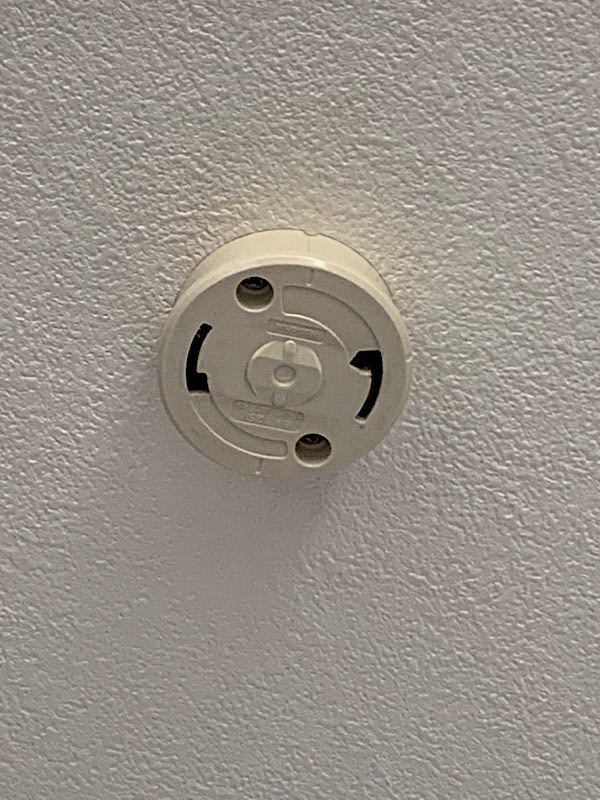
Bタイプ 埋込ローゼットはこれ。
調光器はこんなやつね。
ここに先程の専用アダプターを取り付けます。
アダプターの引掛金具を引掛シーリングに挿入して右に回す。
カチって音がします。

こんな感じで設置出来ました。

早速本体をアダプターに取り付けます。
押し付けるだけですけど。
これで1つ目の爪まで入ったところ。

これが1つ目の爪です。

さらに押し込むと2つ目の爪まで現れます。
これでグラつきとかなくなります。

これで設置完了!!

シンプルなシーリングライトですね。
設置完了!!
簡単簡単。

アプリ設定!!
さ、設置が出来たのでアプリ設定ですね。
普通のシーリングライトなら設置して壁のスイッチでON/OFFで終わりですが、SwitchBot製品ですよ。
アプリ使わないと。
ということでSwitchBotアプリで機器追加してHub Miniで制御も出来るようにしておきます。

すぐに追加できました。
Amazon Alexaでも音声操作できるようになります。
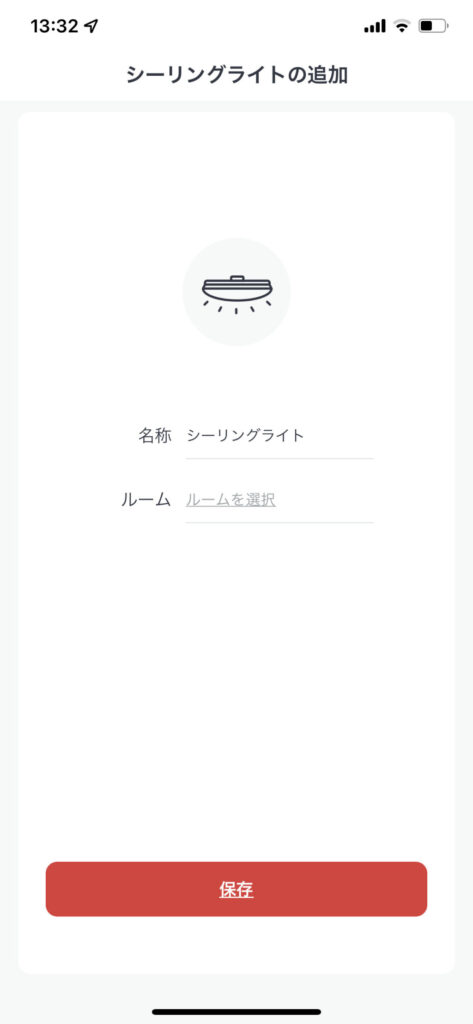
アプリだとシーンやらオートメーション等設定が色々出来ます。
もちろんSwitchBot Hub miniで遠隔操作もできるようになります
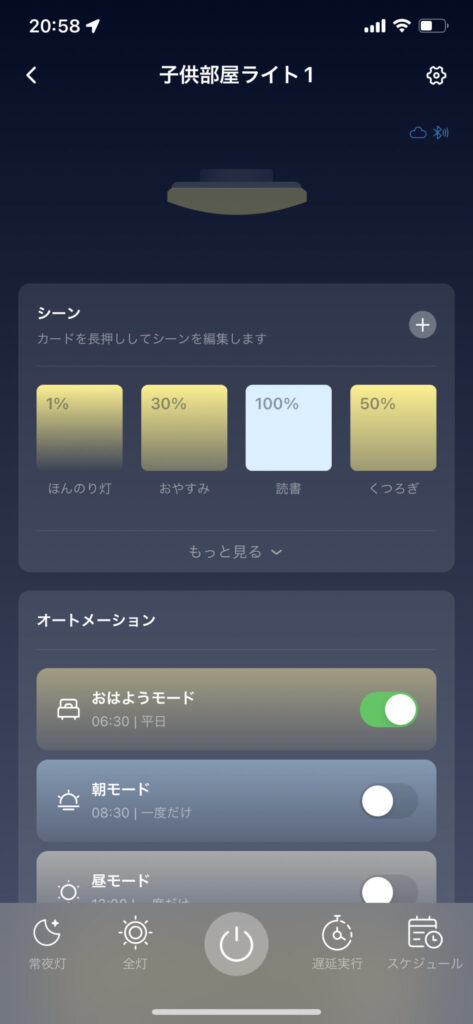
モードを設定しました。
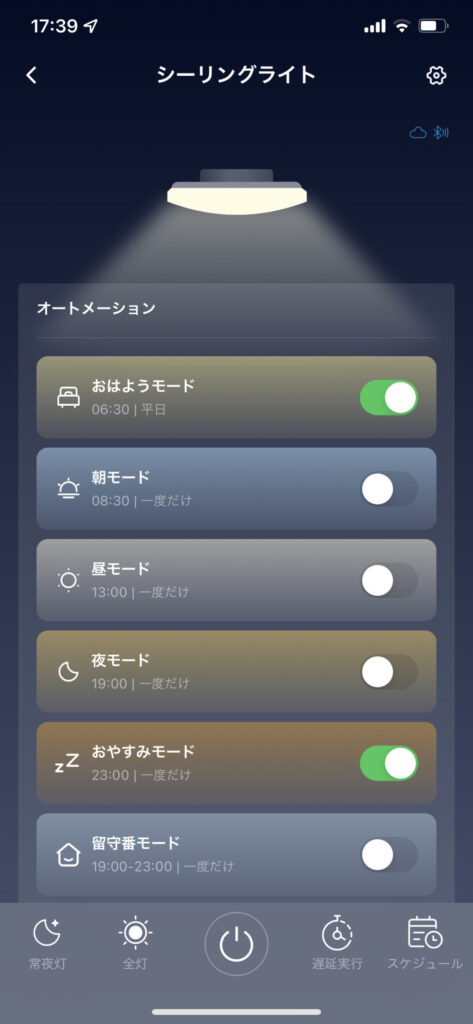
モードの設定もライトの状態で明るさや昼白色よりの色とか設定できます。
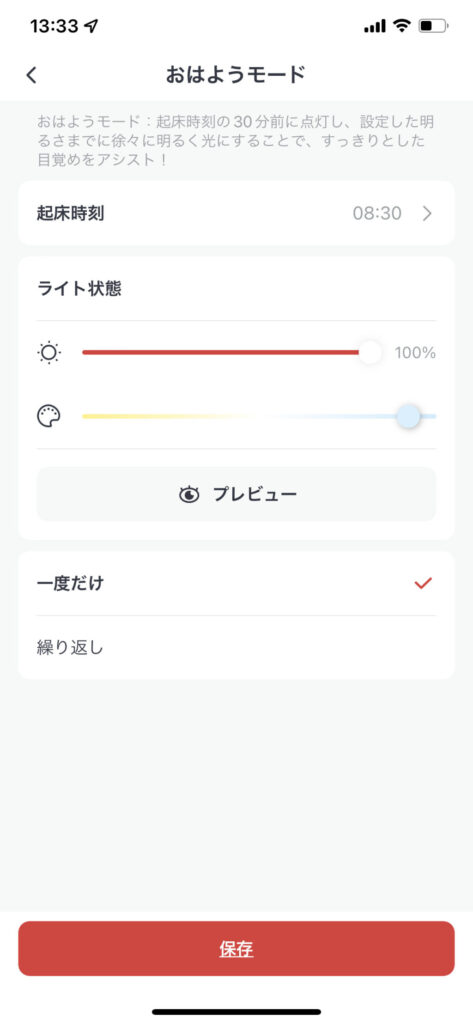
アプリ上で各シーンを選択すると照明のイラストが変わります。
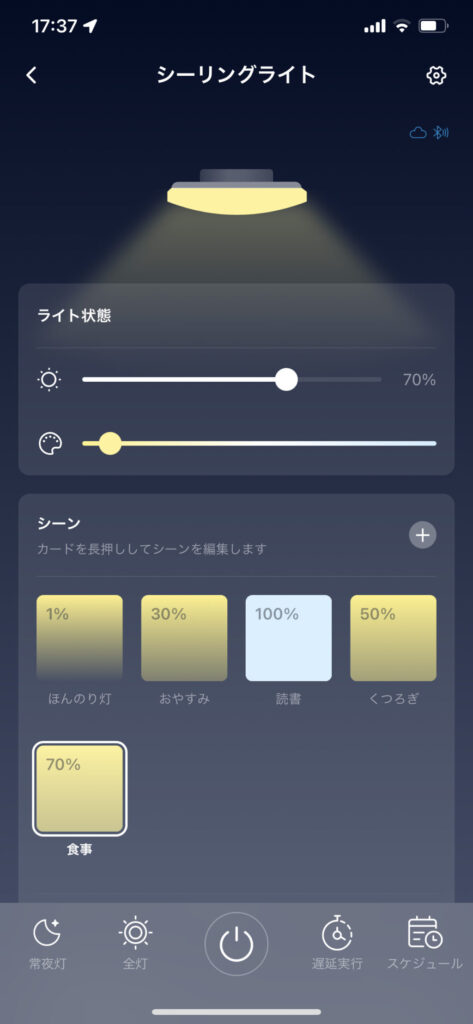
あとはリモコンで制御可能な各設定の照明の色はこんな感じ。
常夜灯

全灯

読書

くつろぎ

食事

SwitchBot製品との連携
SwitchBot製品の魅力は多彩なセンサー類、カメラ、スマートロック等と簡単に連携出来るところ。
今回はこのシーリングライトと人感センサーを組みわせて、部屋に誰か入ってきたら指定の明るさで照明をONする、という設定です。
-

-
【スマートホーム】SwitchBot 人感センサーを使ってみた!!Nature Remo3との比較もしてみた!
こんにちは!hecatonです。 デルタ株の猛威が凄いですね、水疱瘡なみの感染力だそうです。 今年は夏休みは巣篭もりを徹底してます。 TVやOculus Quest2で海外のリゾート地を観て夏休みをバ ...
続きを見る
SwitchBotアプリでシーン設定してみます。
設定方法は簡単で、シーリングライトを点灯させるための「条件」を追加し、そしてシーリングライトに何をさせるかの「アクション」の2つを設定します。
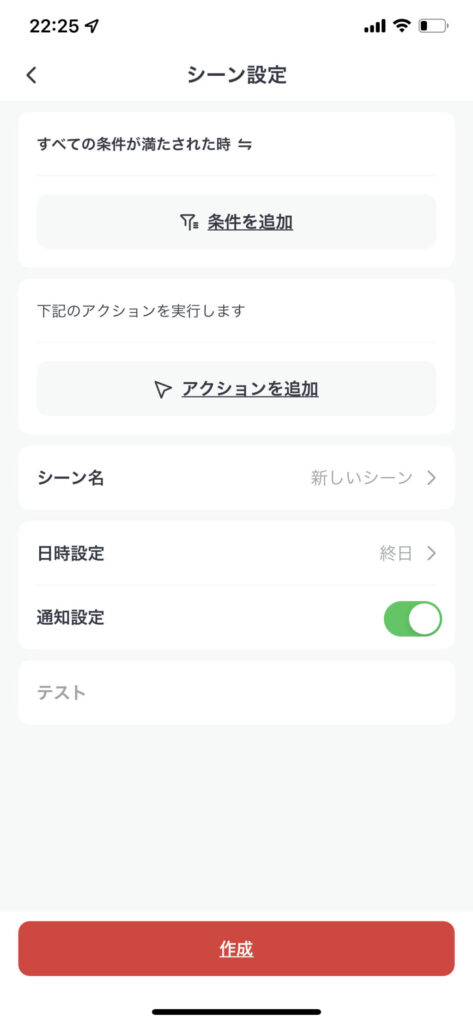
「条件」&「アクション」 設定
「条件」は人感センサーを設定。
ここでは動体検出したら、にしました。
そしてアクションはシーリングライト(ここでは子供部屋ライト1です)で設定。
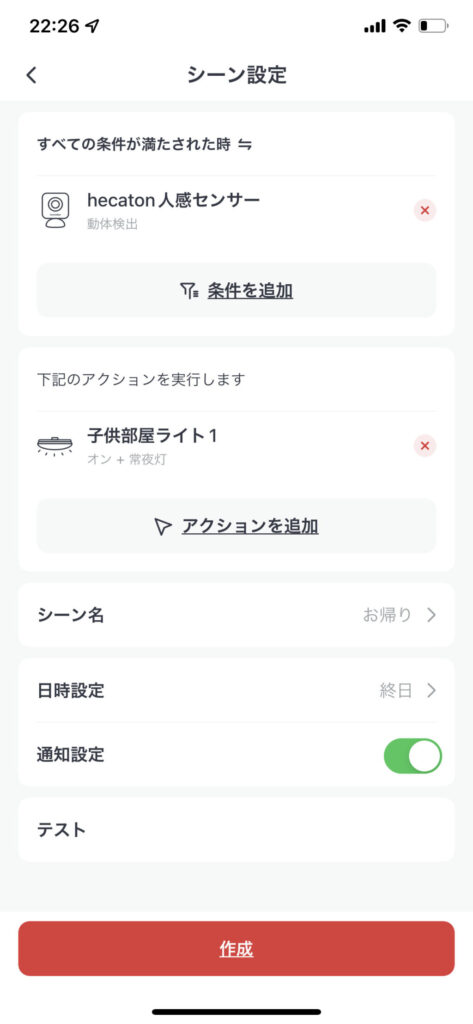
シーリングライトのアクションは「全灯」を指定します。
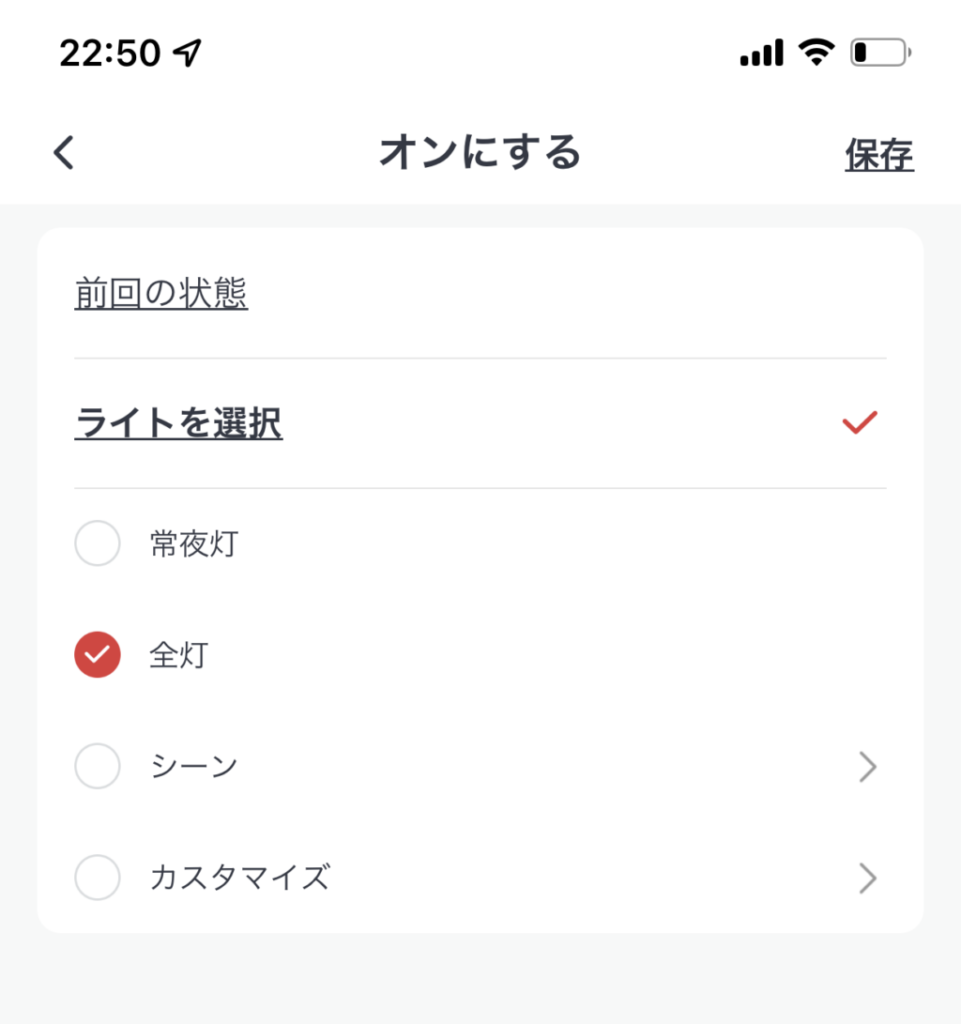
これで設定完了です。
という感じでSwitchBot製品を他の製品と連携させることで、さらに便利な自動アクションが可能になります。
しかも簡単。
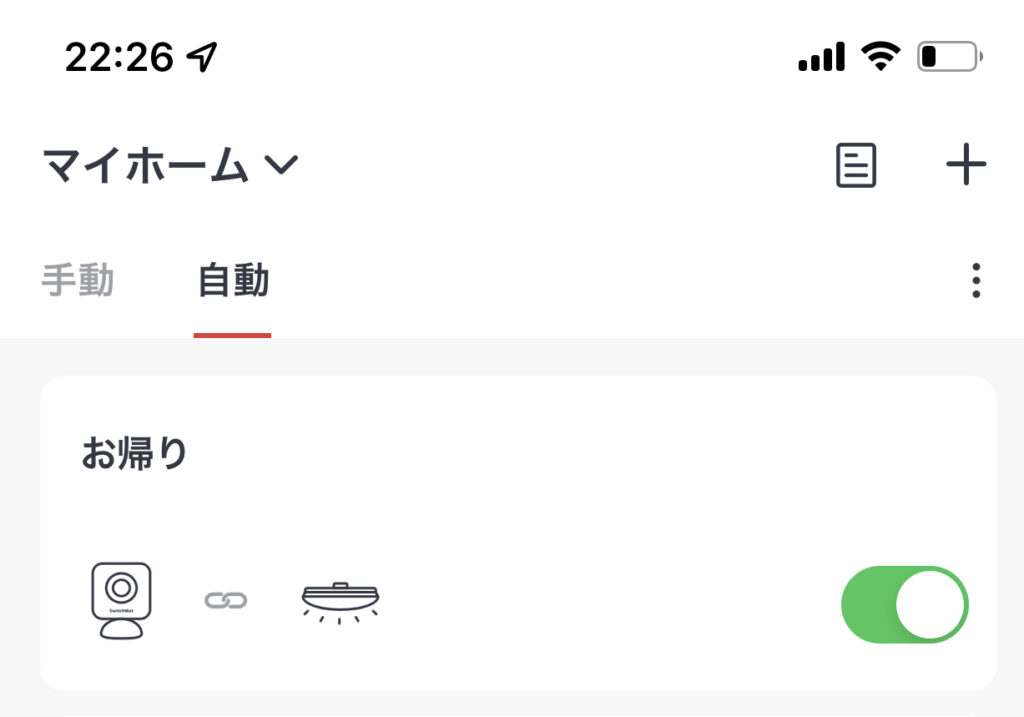
ということで、シーリングライトで明るさ設定等色々出来るので子供も気に入ってくれました。
明るさも申し分なくリーズナブルで気に入りました。
人感センサーとの連携もいいですね。
人感センサーや開閉センサーは複数持っていると色々応用出来ていいなと最近持ってきました。
買い足そうかな。
ではまた!!







